
时间:2020-10-28 18:45:48 来源:www.win10xitong.com 作者:win10
win10系统对于大家来说都非常熟悉了,在使用的时候会遇到各种问题,就像Win10创建系统常用快捷方式的情况。这个问题其实不是常见的,知道怎么解决的网友可能不是很多,万一现在身边没有人帮忙,那我们自己试着来解决吧,处理这个难题的方法如下:1、桌面空白处,点击右键,在打开的菜单项中,选择新建 - 快捷方式;2、创建快捷方式窗口中,请键入对象的位置中,输入 ms-settings: ,然后点击下一步继续就可以解决了,以下内容图文并茂的教你Win10创建系统常用快捷方式的完全操作办法。
方法/步骤:
1、桌面空白处,点击右键,在打开的菜单项中,选择新建 - 快捷方式;
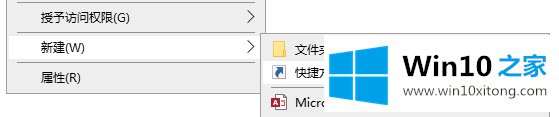
2、创建快捷方式窗口中,请键入对象的位置中,输入 ms-settings: ,然后点击下一步继续;
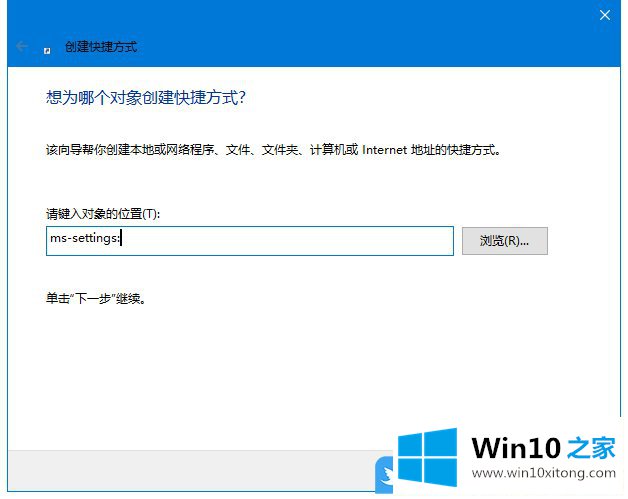
3、想将快捷方式命名为什么?键入该快捷方式的名称,然后点击完成创建快捷方式;
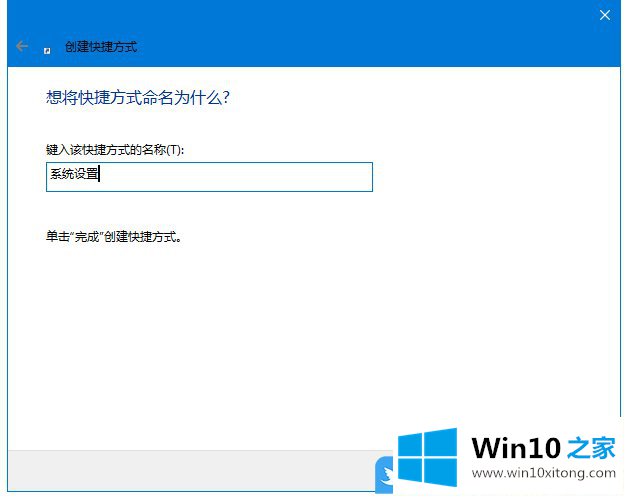
4、快捷方式做好后,双击打开就是Windows 设置了;
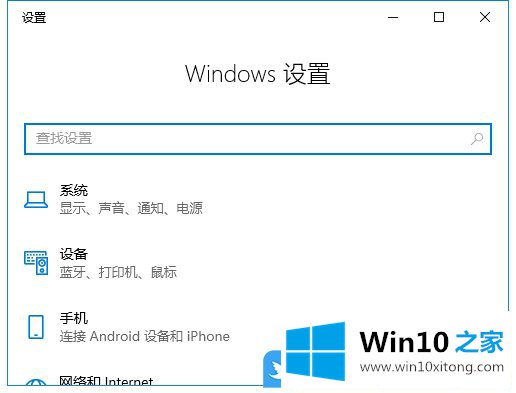
5、还可以创建,直接打开某项具体设置的快捷方式,例如 ms-settings:sound 是声音设置,ms-settings:display 是显示设置,直接就可以打开对应的设置;
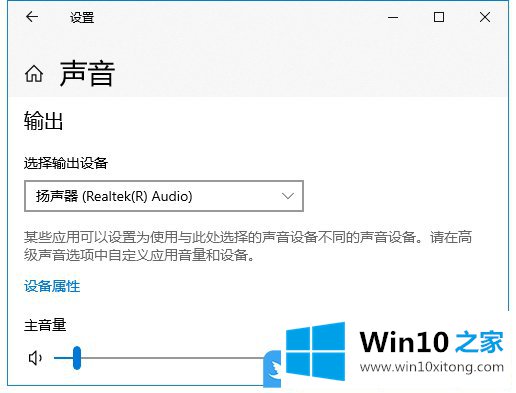
6、实际上这种快捷方式就是一种超链接协议,在任意浏览器中输入此地址,也是可以打开相应设置的以上就是Win10创建系统常用快捷方式|Win10设置系统快捷方式文章。
在这里,小编再告诉大家,如果遇到了Win10创建系统常用快捷方式的问题,不要着急,可以通过以上的方法尝试解决,相信这篇文章可以帮助到大家,谢谢。